PDF365
福昕PDF365是一款在线PDF转换器,支持PDF转换,PDF合并,拆分等操作,一站式解决文档转换编辑问题。
PDF,即便捷文档格式,已经成为我们日常生活中不可或缺的一部分。然而,当我们需要在PDF文件中添加页码时,却常常束手无策。不要担心,下面我将分享一个小窍门,让您轻松解决这个问题。就像调味品给菜肴增添美味一样,您只需掌握几个简单的步骤,就能让您的PDF文件焕然一新。让我们一起来探索吧!
用户只需打开需要添加页码的PDF文件,然后点击工具栏上的“插入”选项,选择“页码”功能。接下来,用户可以选择页码的位置、样式和格式,如页码的字体、大小、颜色等。用户还可以选择是否在页码中添加页眉或页脚,并可以自定义页眉和页脚的内容。完成设置后,点击“确定”即可在PDF文件的每一页上添加页码。此工具产品提供了简便而强大的功能,使用户能够轻松地为在线PDF加页码,提高文件的可读性和管理效率。
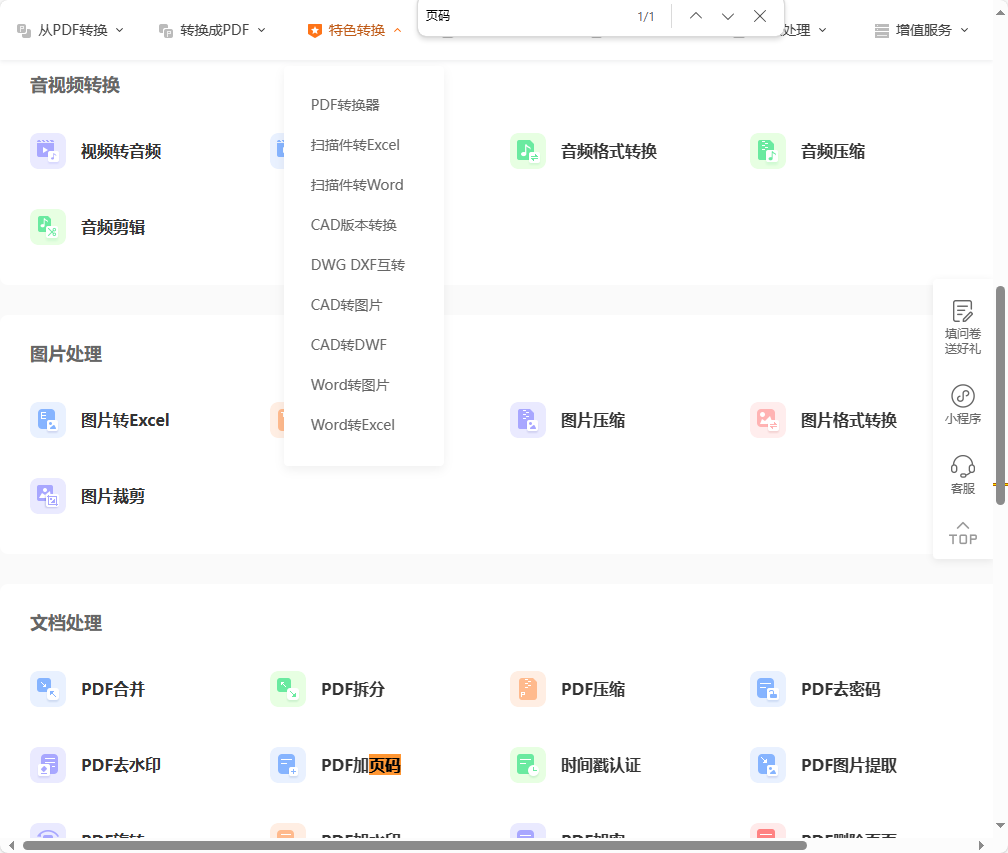
首先,打开你想要添加页码的PDF文件。然后,点击工具栏上的“插入”选项,选择“页码”功能。接下来,你可以选择要添加页码的位置,比如页面的左上角、右上角、左下角或右下角。然后,选择页码的样式和格式,比如数字、字母或罗马数字,并设置起始页码。最后,点击“确定”按钮,此工具会自动为你的PDF文件添加页码。如果你想修改或删除页码,只需再次点击“插入”选项,选择“页码”功能,进行相应的操作即可。
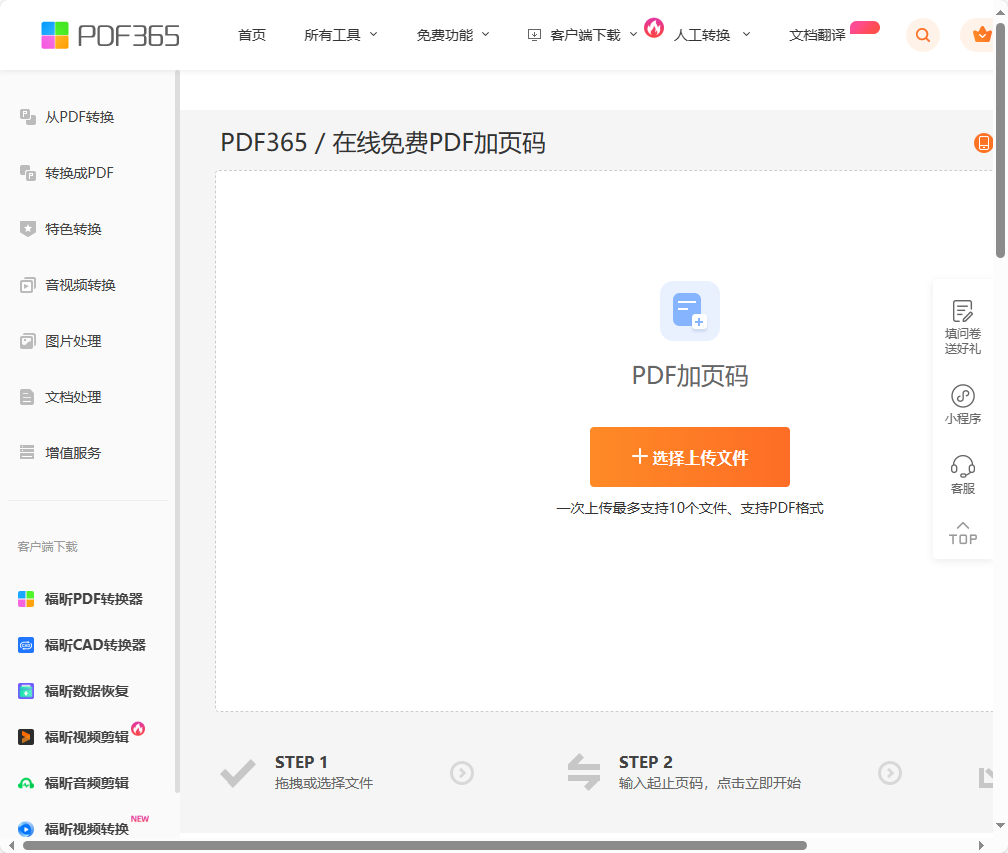
使用此工具添加页码非常简单,只需打开目标文件,在工具栏中点击“插入”选项,然后选择“页码”功能。在弹出的对话框中,可以选择要添加页码的位置、样式和格式,如页脚、页眉、页码字体等。此外,此工具还提供了文件转换功能在线pdf转excel免费。通过此工具,用户可以轻松实现对PDF文件的页码添加,提高文档的可读性和管理效率。